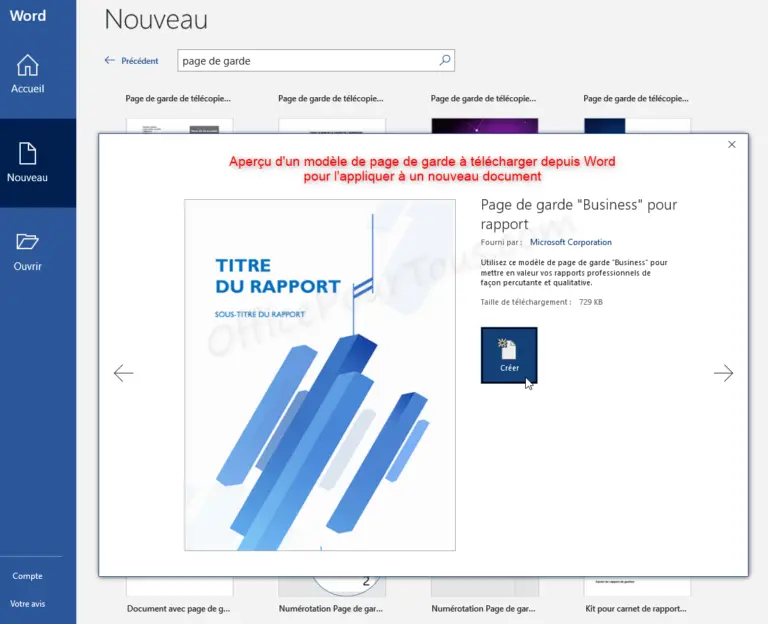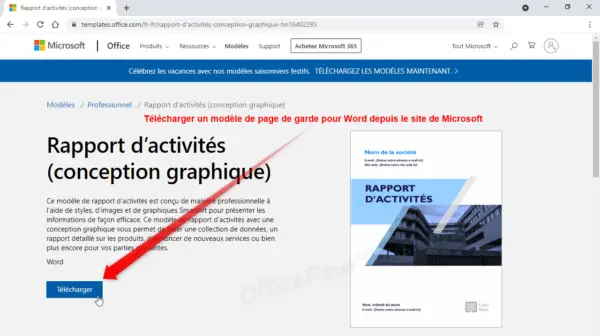Enregistrer Un Modele De Page De Garde Dans Word

Salut l'artiste! 👋 Tu utilises Word? Super! Moi aussi. Et je parie qu'on a tous eu ce moment de panique devant une feuille blanche, en se disant: "Allez, il faut une belle page de garde… vite!". On connait ça, hein? 😉
Le Cauchemar de la Page de Garde (et comment le terrasser!)
Avouons-le, créer une page de garde from scratch à chaque fois, c'est une perte de temps incroyable. Entre le choix de la police, l'alignement des textes, l'insertion d'une image (et que l'image soit *juste* comme on le veut!), c'est une vraie corvée! Mais bonne nouvelle: Word te permet d'enregistrer tes propres modèles de pages de garde. Oui, oui, tu as bien lu! Adieu, stress! Bonjour, efficacité!
Pourquoi Enregistrer Ton Propre Modèle de Page de Garde?
Alors, pourquoi s'embêter à faire ça, me diras-tu? Plusieurs raisons, mon ami(e)!
- Gain de temps monumental: Une fois le modèle enregistré, tu l'insères en quelques clics. Pense à tout ce que tu pourras faire avec le temps gagné! Lire un bon livre, prendre un café, méditer… les possibilités sont infinies!
- Cohérence visuelle: Si tu dois rendre plusieurs documents pour le même projet (mémoire, rapport, présentation…), utiliser un modèle garantit une uniformité professionnelle. C'est classe, non? 😎
- Personnalisation à l'infini (ou presque!): Tu peux créer autant de modèles que tu veux! Un pour tes rapports professionnels, un autre pour tes travaux universitaires, un troisième pour tes projets personnels… Exprime ta créativité! ✨
Comment Enregistrer ce Fameux Modèle (c'est plus simple qu'il n'y paraît!)
Ok, trêve de bavardages, passons à l'action! Voici comment procéder, étape par étape (promis, c'est facile!):
- Crée ta page de garde de rêve: Laisse libre cours à ton imagination! Choisis une police sympa, ajoute un logo (si tu en as un), insère une image qui te plaît… Bref, fais-toi plaisir!
- Sélectionne TOUT: Utilise le raccourci clavier Ctrl+A (ou Cmd+A sur Mac) pour sélectionner l'intégralité de ta page de garde. Assure-toi de ne rien oublier!
- Va dans l'onglet "Insertion": Clique sur "Pages", puis sur la petite flèche en bas de "Page de garde".
- Choisis "Enregistrer la sélection dans la galerie des pages de garde": C'est là que la magie opère! 🪄
- Une petite fenêtre s'ouvre: Donne un nom à ton modèle (par exemple, "Page de Garde Rapport Professionnel" ou "Ma Page de Garde Perso"). Tu peux aussi ajouter une description pour t'y retrouver plus facilement.
- Clique sur "OK": Et voilà! Ton modèle est enregistré et prêt à être utilisé!
Et Après? L'Utilisation Facile!
Maintenant, pour insérer ton modèle de page de garde dans un nouveau document, c'est un jeu d'enfant! Va dans l'onglet "Insertion", clique sur "Pages", puis sur "Page de garde". Ton modèle apparaîtra dans la galerie! Clique dessus et… TADAAAA! 🎉 Ta page de garde est insérée! Plus qu'à remplir les champs (titre, nom, date…) et le tour est joué!
Alors, convaincu(e)? Enregistrer un modèle de page de garde dans Word, c'est un petit investissement en temps qui rapporte gros! Non seulement ça te fait gagner du temps précieux, mais ça te permet aussi de créer des documents plus professionnels et esthétiques. Et qui n'aime pas ça? 😊
N'hésite pas à explorer toutes les options offertes par Word pour personnaliser encore plus tes modèles. Il existe des tutoriels en ligne, des forums d'entraide… L'apprentissage est un voyage passionnant! Alors, lance-toi, expérimente, et deviens le roi (ou la reine!) de la page de garde! 👑
Et souviens-toi: la perfection n'existe pas. L'important, c'est de faire de ton mieux et de prendre du plaisir dans ce que tu fais. Alors, inspire-toi, crée et partage ta vision du monde à travers tes documents!